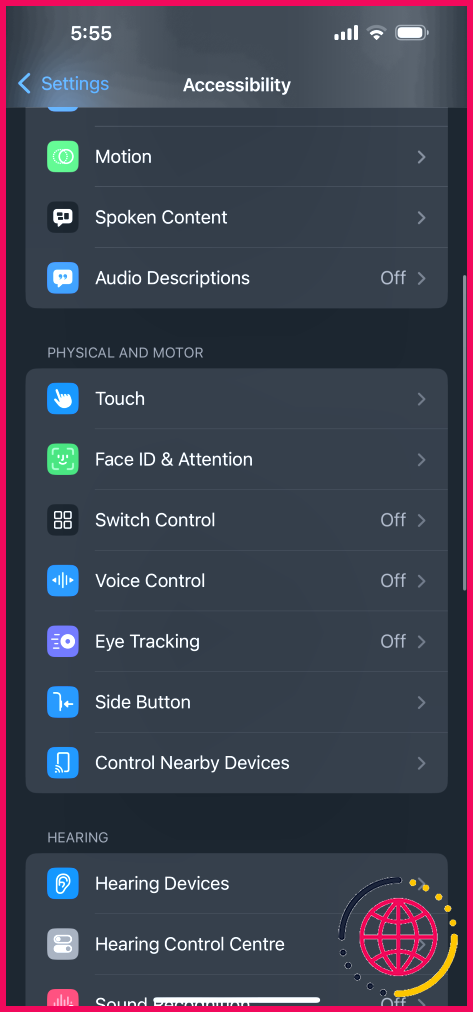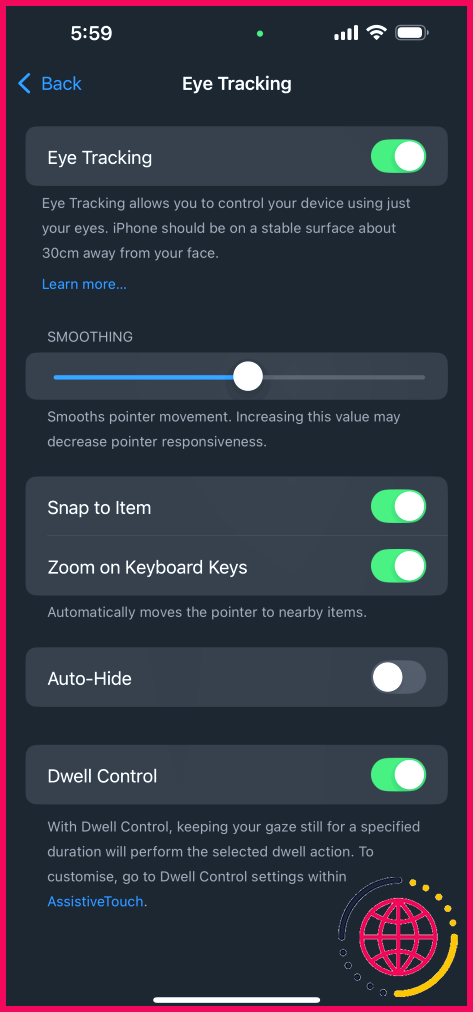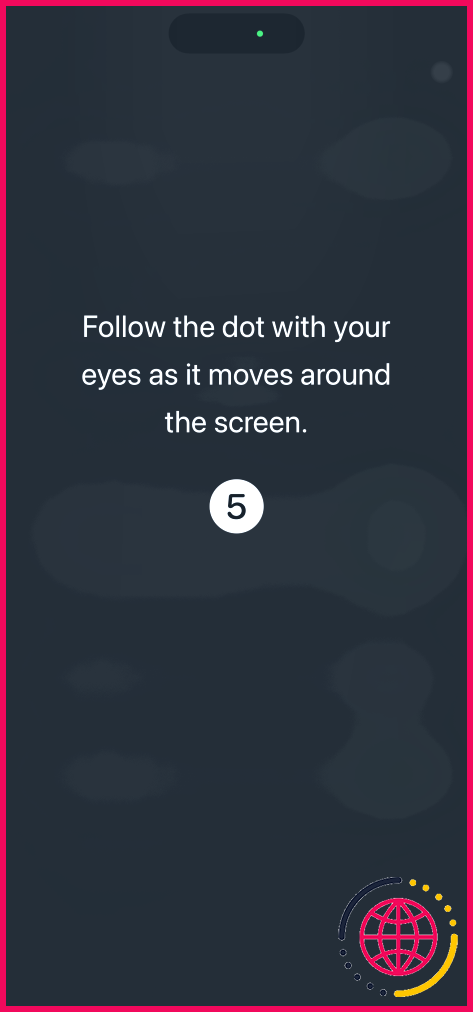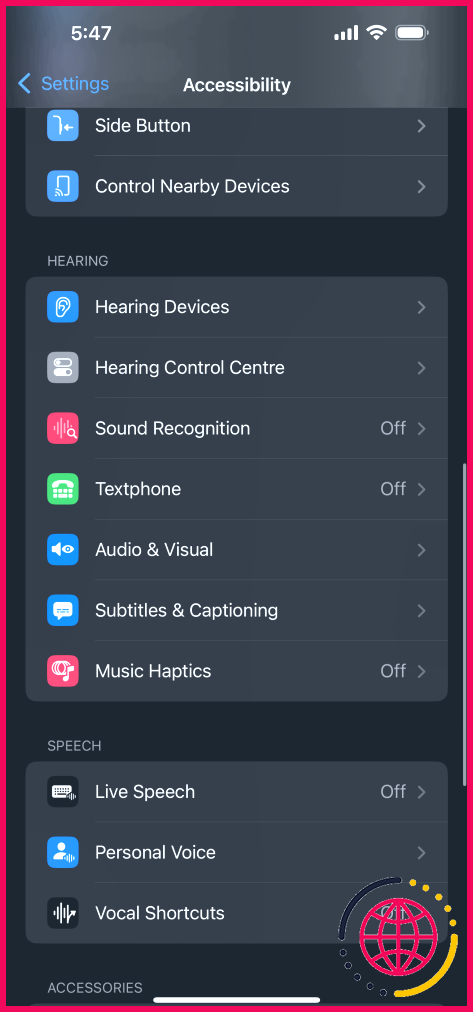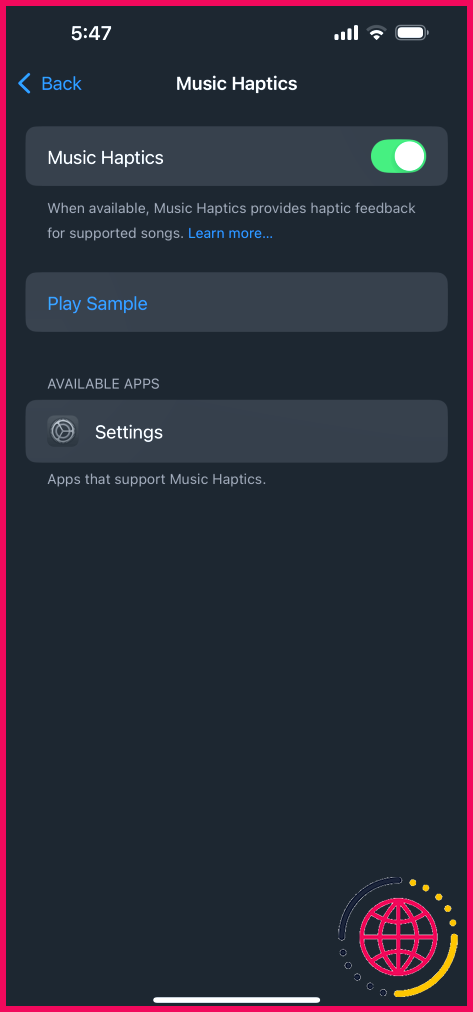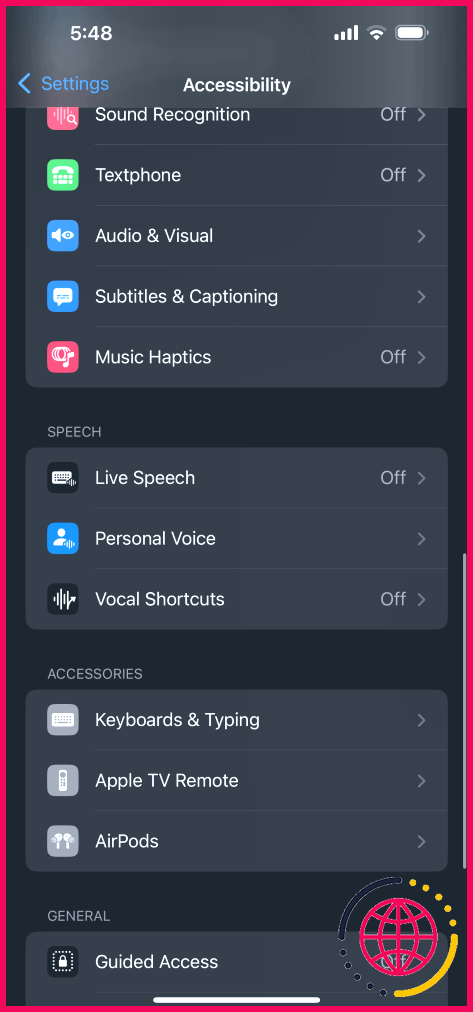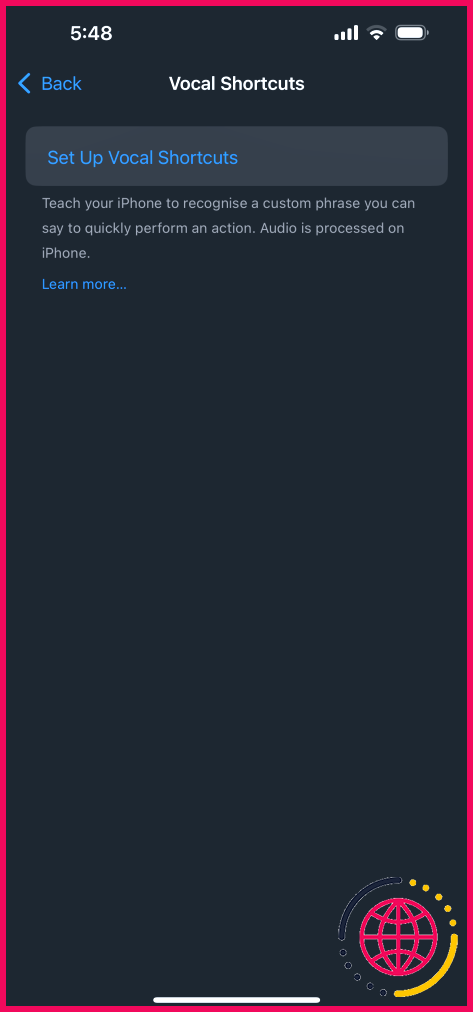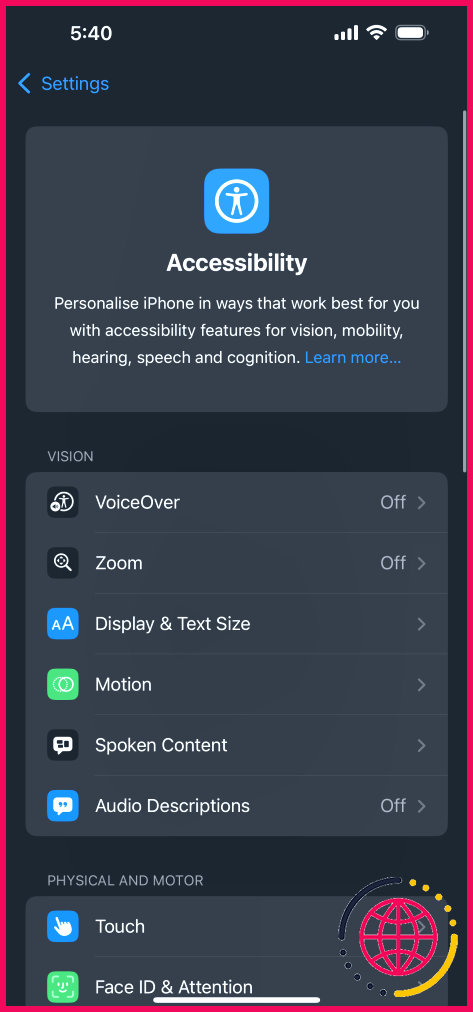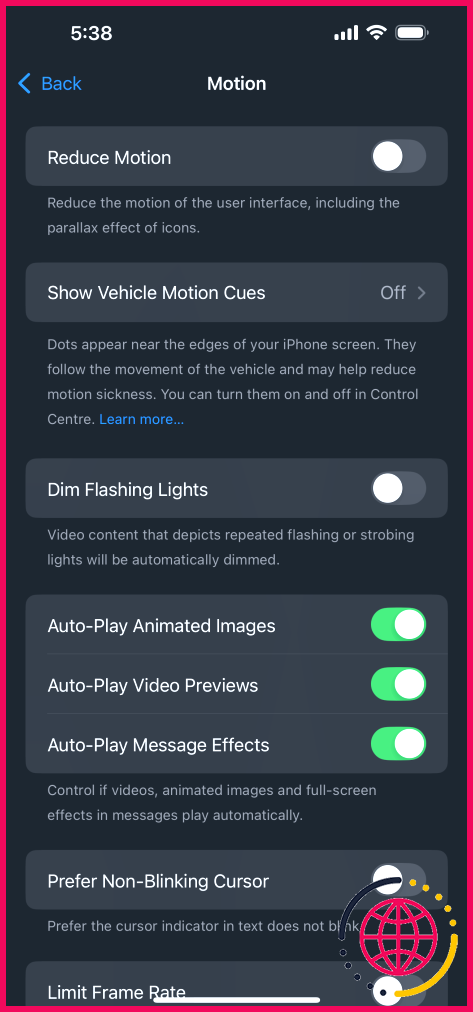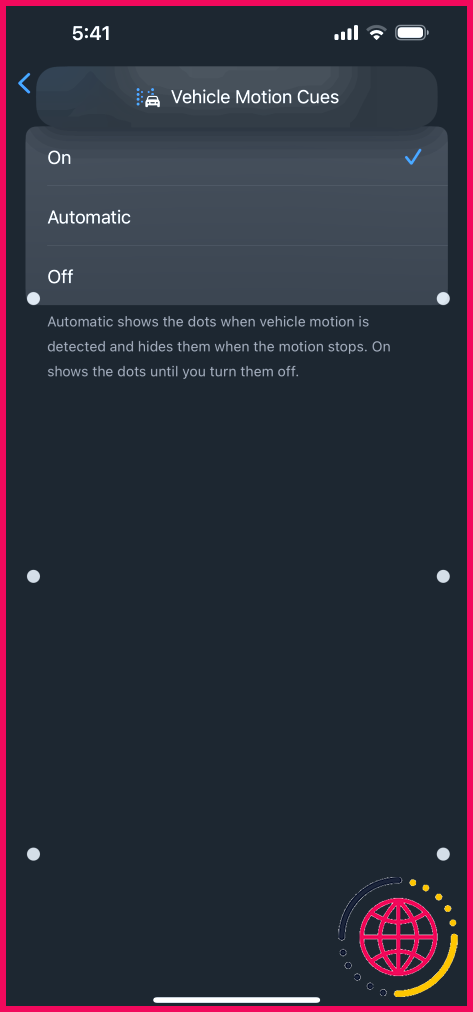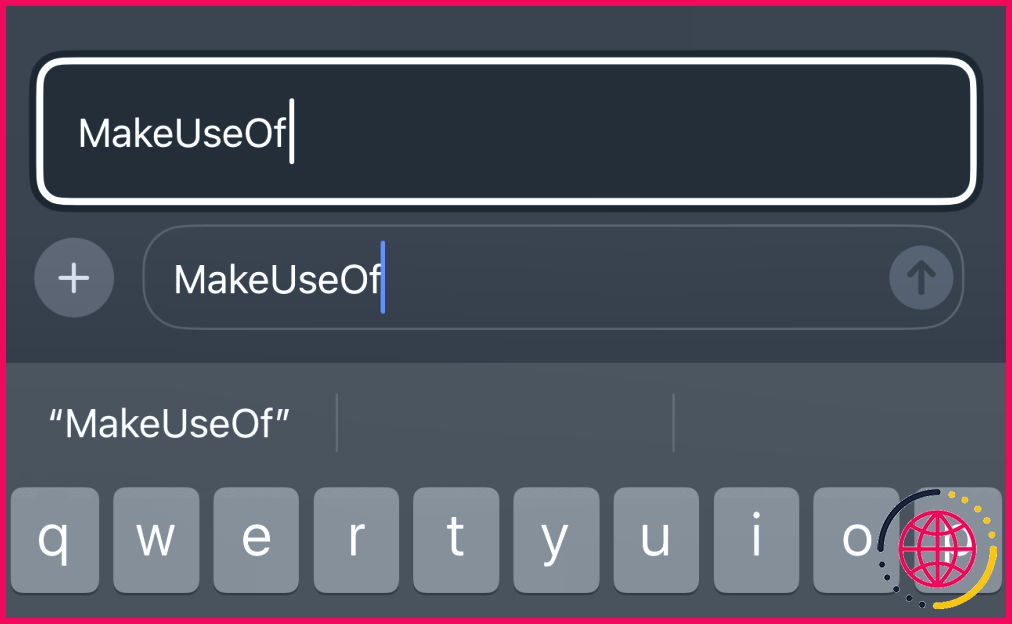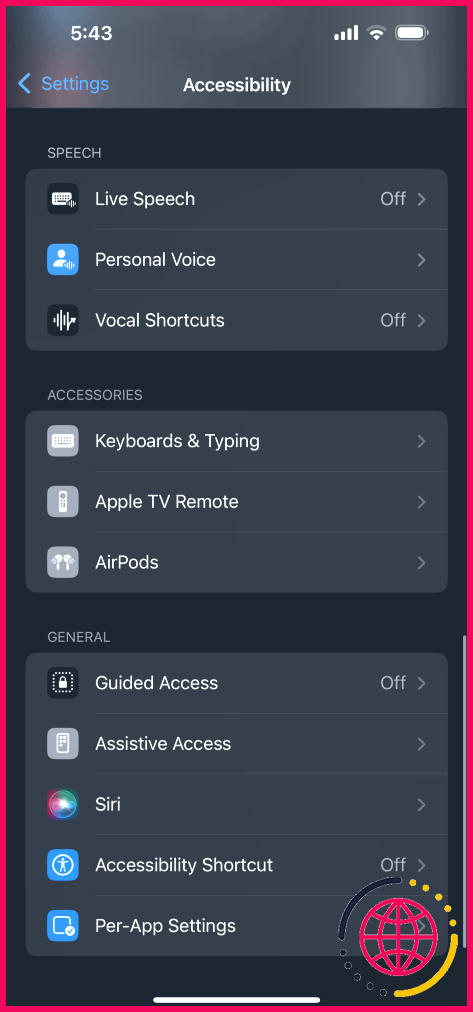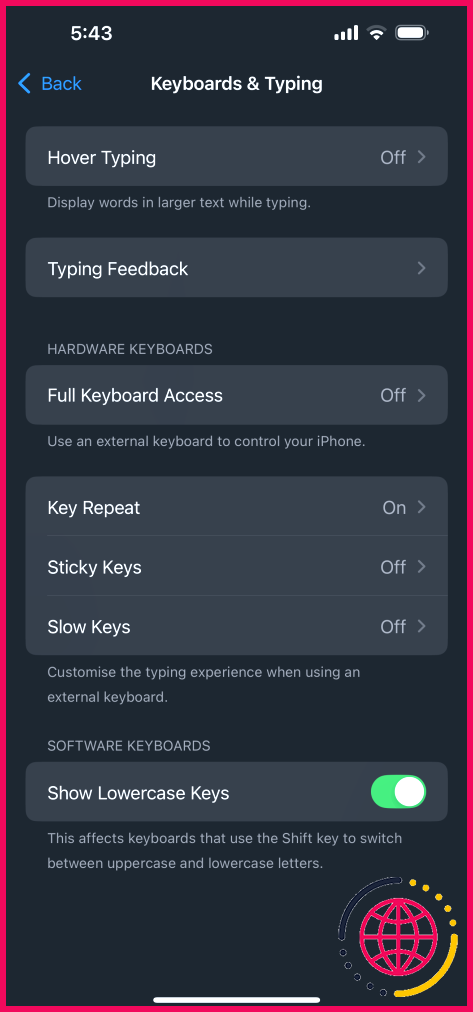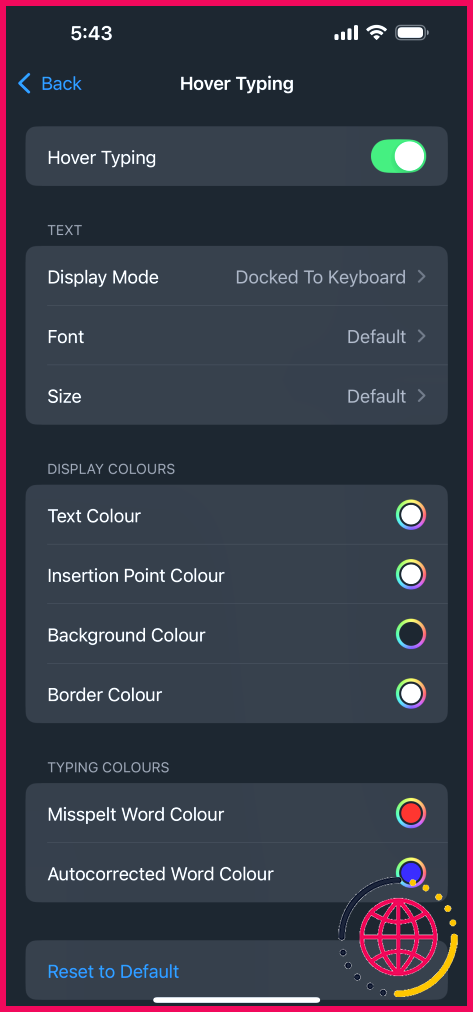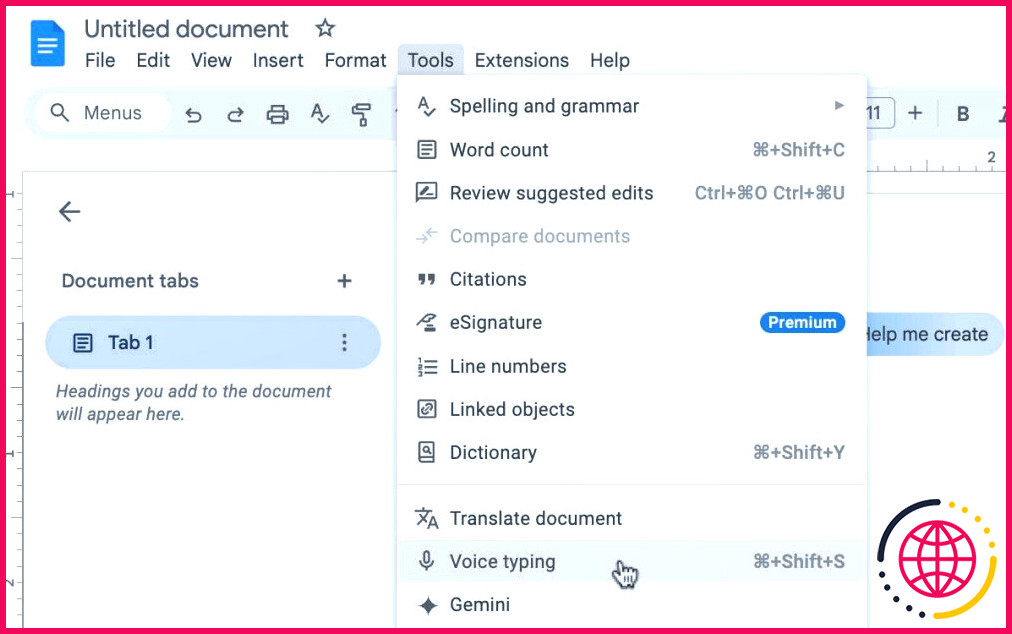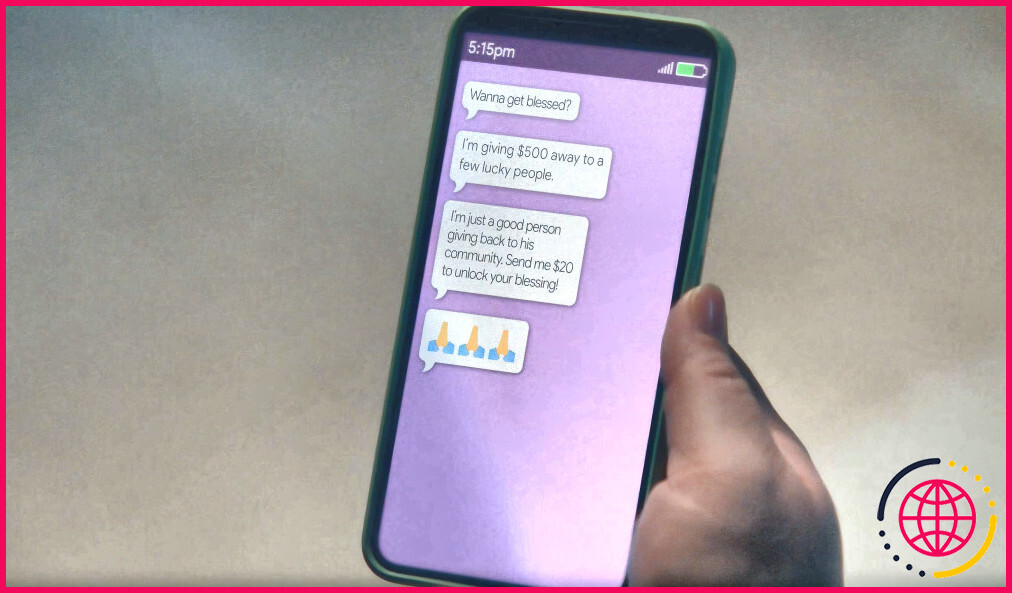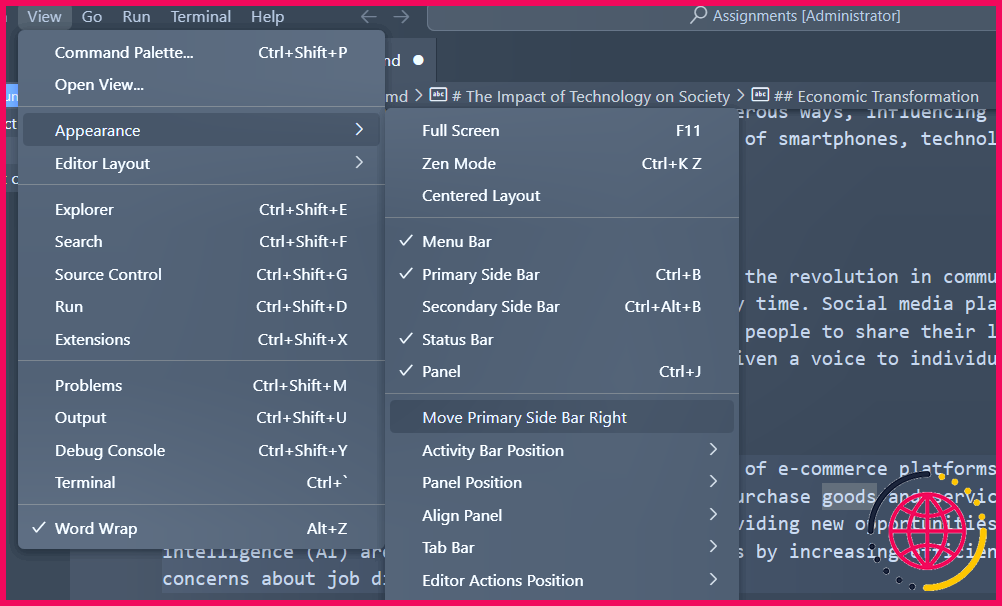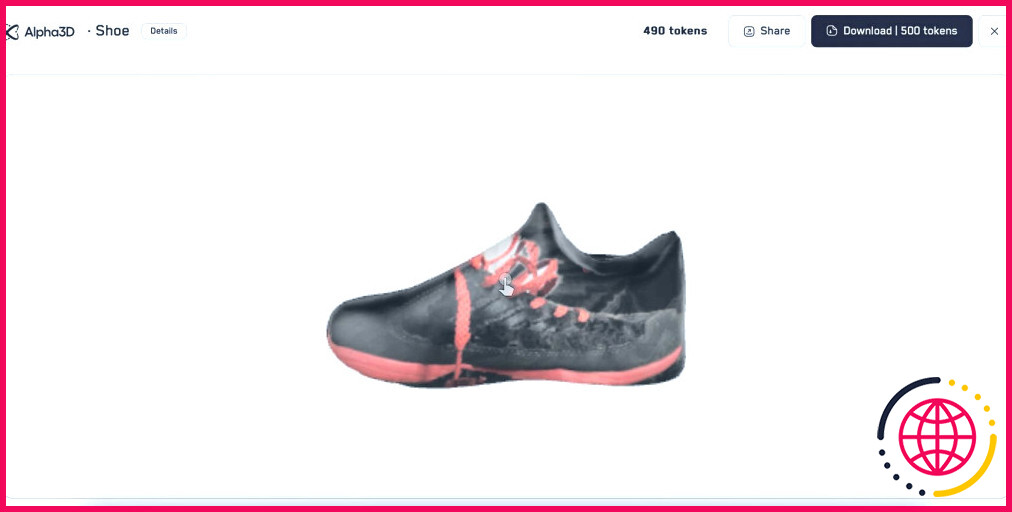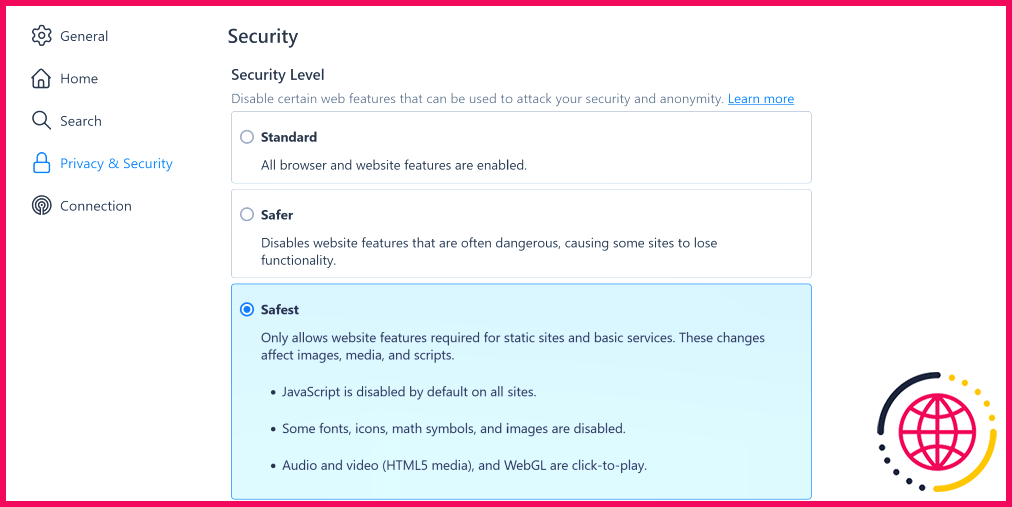iOS 18 et iPadOS 18 apportent ces 5 fonctionnalités d’accessibilité à votre iPhone et iPad
iOS 18 et iPadOS 18 introduisent des fonctionnalités qui modifient la façon dont les personnes souffrant d’un handicap physique utilisent leurs appareils Apple. Voici quelques-unes des meilleures fonctionnalités d’accessibilité que vous pouvez désormais utiliser sur votre iPhone et votre iPad.
1 Suivi des yeux
Si vous connaissez le casque Apple Vision Pro, vous savez probablement qu’il vous permet de sélectionner des éléments simplement en les regardant et en tapotant le pouce et l’index ensemble. Apple a introduit un concept similaire pour les iPhones et les iPads, conçu pour aider les personnes qui ne peuvent pas naviguer sur l’écran de leur appareil avec leurs doigts.
Le suivi oculaire est l’une des fonctionnalités d’accessibilité les plus attendues d’iOS et d’iPadOS 18, et pour cause. Elle exploite la puissance de l’IA pour vous permettre de naviguer sur votre iPhone ou iPad en utilisant uniquement vos yeux.
Une fois que vous aurez configuré le suivi oculaire, le contrôle de la profondeur de l’écran sera également activé automatiquement. Cette fonctionnalité vous permet de sélectionner des éléments en les fixant pendant quelques secondes ou d’effectuer des actions telles qu’appuyer sur un bouton ou swiper en vous concentrant sur des zones spécifiques de l’écran.
Contrairement aux fonctionnalités d’Apple Intelligence, le suivi des yeux est disponible sur l’iPhone SE (2022) et l’iPhone 12 ou un modèle ultérieur. Le plus intéressant ? Vous n’avez pas besoin de matériel ou d’accessoires supplémentaires pour l’utiliser : il suffit d’un appareil prenant en charge iOS 18 et iPadOS 18 et doté d’une caméra frontale fonctionnelle.
Pour la configurer, ouvrez l’application Réglages puis allez dans Accessibilité > Suivi des yeux et activez-la. Vous suivrez alors des yeux un point qui se déplacera sur l’écran pour terminer la configuration.
Bien que la fonction semble un peu boguée pour le moment, la possibilité de contrôler mon iPhone ou mon iPad en utilisant uniquement mes yeux a toujours été une idée futuriste, et je suis ravi qu’Apple ait fait un pas dans cette direction.
2 Haptique musicale
L’une des meilleures façons de se détendre après une longue journée est de mettre ses écouteurs et d’écouter de la musique relaxante. L’haptique musicale dans iOS 18 permet aux personnes sourdes ou malentendantes d’écouter de la musique sur leur iPhone.
Grâce au moteur Taptic de l’iPhone, votre appareil produit des tapotements, des textures et des vibrations qui se synchronisent avec le rythme de la chanson que vous écoutez. Si Music Haptics fonctionne actuellement avec des millions de chansons sur Apple Music, la disponibilité peut varier en fonction de l’application de streaming que vous utilisez.
Pour activer Music Haptics, rendez-vous sur Réglages > Accessibilité > Haptique musicale et activez-la.
Malheureusement, Music Haptics est exclusif aux iPhones, car les iPads n’ont pas encore de Taptic Engines.
3 raccourcis vocaux
Apple a introduit diverses fonctions d’accessibilité au fil des ans, comme Type to Speak, destinée à aider les personnes souffrant de troubles de l’élocution dus à la paralysie cérébrale et à la sclérose latérale amyotrophique.
S’appuyant sur ces efforts, Apple vient d’introduire une fonctionnalité appelée Vocal Shortcuts (Raccourcis vocaux). Celle-ci permet aux utilisateurs d’apprendre à leur iPhone ou iPad à reconnaître des phrases spécifiques, ce qui leur permet d’effectuer des actions rapides et faciles.
Il n’est donc plus nécessaire d’invoquer Siri en disant « Hey Siri », de lui demander de faire quelque chose et d’attendre. Vous pouvez même créer un raccourci vocal pour déclencher une requête Siri, ce qui rationalise l’ensemble du processus.
Il vous suffit de choisir une action et d’enregistrer une phrase pour apprendre à votre iPhone ou iPad à reconnaître votre voix.
Vous pouvez créer un raccourci vocal qui déclenchera automatiquement un raccourci iOS personnalisé que vous avez créé. Cela ouvre de nombreuses possibilités ! Par exemple, j’ai l’habitude de demander à Siri d’ouvrir Spotify pendant que je prépare une tasse de café dans la cuisine. Habituellement, je dois dire « Hey Siri », attendre la réponse, puis dire « Ouvrir Spotify », ce qui prend un certain temps.
J’ai mis en place un raccourci vocal qui déclenche un raccourci que j’ai créé pour ouvrir Spotify en utilisant la phrase personnalisée « Ouvrir Spotify ». Désormais, chaque fois que je prononce ces deux mots, Spotify s’ouvre automatiquement ! Pour le mettre en place, rendez-vous sur Accessibilité > Raccourcis vocaux et tapez sur Configurer les raccourcis vocaux.
Vous devrez alors choisir une action, taper une phrase personnalisée et la prononcer plusieurs fois. De cette manière, votre iPhone ou iPad sera en mesure de la reconnaître. Bien que cette fonctionnalité soit principalement destinée aux personnes souffrant de troubles de la parole, je pense qu’elle est utile pour toute personne cherchant à simplifier le nombre de commandes nécessaires pour effectuer une tâche sur son iPhone ou son iPad.
4 Indices de mouvement du véhicule
Je passe trois heures de ma journée à faire la navette entre mon domicile et l’université. Je ne dirais pas que j’ai le mal des transports lorsque je suis dans un véhicule en mouvement, mais j’ai du mal à lire ou à me concentrer sur quoi que ce soit qui exige trop de concentration pendant le trajet. Si vous êtes comme moi, les indices de mouvement du véhicule sont une fonction que vous devriez activer.
Une fois activée, vous devriez voir des points animés en marge de l’écran de votre appareil. Grâce à des capteurs intégrés, votre iPhone ou iPad peut détecter si vous vous trouvez dans un véhicule en mouvement. Les points se déplacent alors en synchronisation avec les mouvements de la voiture – d’avant en arrière lorsque la voiture accélère ou ralentit, et d’un côté à l’autre lorsque la voiture tourne.
Apple explique le mal des transports est dû au conflit sensoriel entre ce qu’une personne voit et ce qu’elle ressent. C’est logique, car lorsque vous vous concentrez sur votre iPhone ou votre iPad immobile alors que tout bouge autour de vous, des vertiges peuvent survenir. Les points en mouvement contribuent à réduire ce conflit en reproduisant visuellement ce que votre corps ressent, ce qui incite votre cerveau à mieux s’adapter.
Les repères de mouvement du véhicule n’éliminent peut-être pas complètement le mal des transports, mais cette fonction peut rendre la lecture ou l’utilisation de l’iPhone ou de l’iPad dans un véhicule en mouvement beaucoup plus supportable. Bien que la fonction soit désactivée par défaut, vous pouvez l’activer en vous rendant à l’adresse suivante Réglages > Accessibilité > Mouvement > Montrer les indices de mouvement du véhicule.
Une chose que j’ai vraiment appréciée à propos de cette fonctionnalité est la fonction Automatique où les points apparaissent automatiquement lorsqu’un mouvement est détecté et disparaissent lorsque vous arrivez à destination et que vous cessez de bouger.
5 Saisie au vol
L’envoi de SMS peut parfois être frustrant, surtout lorsque vous avez du mal à voir clairement ce que vous tapez et que vous devez tenir votre iPhone près de vos yeux. Le plus drôle, c’est que je dis cela en tant que personne dont la vue n’est pas si mauvaise que cela ! Je ne peux donc même pas imaginer ce que cela représente pour quelqu’un qui a une mauvaise vue.
Heureusement, Apple a introduit la saisie en survol, une fonctionnalité spécialement conçue pour remédier à ce problème. Elle affiche un texte plus grand au-dessus du champ de texte au fur et à mesure que vous tapez.
Pour activer la saisie en survol, rendez-vous à l’adresse suivante Réglages > Accessibilité > Clavier & Dactylographie > Saisie au survol.
Cette fonction est extrêmement personnalisable : vous pouvez adapter la police, la taille, la couleur du texte et de l’arrière-plan, et même faire apparaître les mots mal orthographiés dans une couleur différente.
Bien qu’Apple ait introduit toutes ces fonctionnalités pour aider les personnes souffrant d’un handicap physique, toute personne souhaitant améliorer la façon dont elle utilise son iPhone ou son iPad peut les configurer, comme je l’ai fait !
Quels sont les iPad qui recevront iOS 18 ?
iPadOS 18 est disponible pour l’iPad Pro (M4), l’iPad Pro 12,9 pouces (3e génération et versions ultérieures), l’iPad Pro 11 pouces (1re génération et versions ultérieures), l’iPad Air (M2), l’iPad Air (3e génération et versions ultérieures), l’iPad (7e génération et versions ultérieures) et l’iPad mini (5e génération et versions ultérieures).
Quelles sont les caractéristiques d’iOS 18 ?
iOS 18 apporte de nouvelles façons de personnaliser l’expérience iPhone, de revivre des moments spéciaux et de rester connecté. Personnalisez davantage votre iPhone en organisant votre écran d’accueil, votre écran de verrouillage et le Centre de contrôle de manière inédite. Photos offre la plus grande refonte jamais réalisée pour vous permettre de revivre encore plus facilement vos moments privilégiés.
Pourquoi mon téléphone ne passe-t-il pas à iOS 18 ?
Problème de logiciel : Parfois, des pépins ou des bogues temporaires peuvent entraver le processus de mise à jour. Stockage insuffisant : Assurez-vous que vous disposez de suffisamment d’espace de stockage sur votre appareil pour télécharger et installer la mise à jour. Connectivité réseau : Une connexion internet faible ou instable peut empêcher la mise à jour de s’afficher.